Android排程神器 – AutomateIt Pro教學:
AutomateIt Pro 是功能強大的付費版Android 自動化排程APP,類似Tasker。完成設定後便可讓手機自動執行抵達公司之後轉靜音、到家之後開藍芽、開啟特定APP時延長螢幕鎖定時間等動作,還提供備份功能。利用本篇AutomateIt Pro設定教學可讓你更快上手這個大幅優化Android使用體驗的APP!
AutomateIt設定的介面非常清爽、容易使用,進入APP之後便可以新增規則、查看歷史紀錄,或者調整APP設定
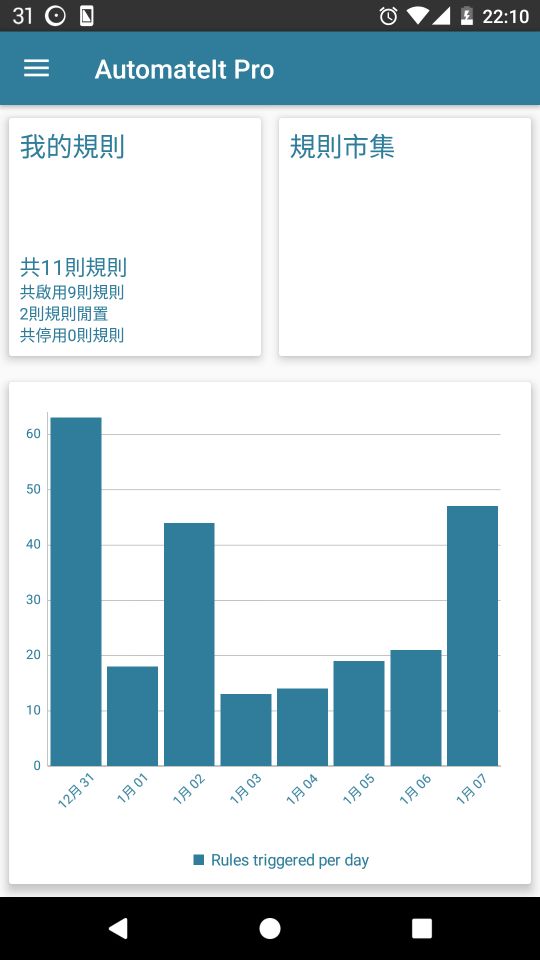
運作方式:
設定好規則,讓手機知道在何種條件之下要執行何種動作
常用條件:
- 開啟或關閉APP
- 地理位置
- WIFI或藍芽的連線狀況
- 感應器
- 電池電量
- 基地台的連線或斷線(付費版功能)
- 接收短訊
- 動作群組(付費版功能)
常用動作:
- 啟動APP
- 啟動/關閉手機的WIFI或藍芽
- 啟動/停用規則
- 調整音量
- 調整螢幕逾時時間
AutomateIt設定搭配使用情境說明:
在家開WIFI / 出門關WIFI:
可以設定連上特定基地台之後開啟WIFI,斷開連線之後關閉WIFI,有三個方式可以設定自動開關WIFI:
- 與特定基地台連線:最準確,如果此規則沒正常運作可能是因連線的基地台有變更,重新偵測基地台便可
- 3G/4G連線判斷地理位置:定位會比較不準確,容易造成手機誤判位置導致規則沒有正確執行
- 允許手機在WIFI關閉後仍可偵測特定WIFI訊號:不甚可靠
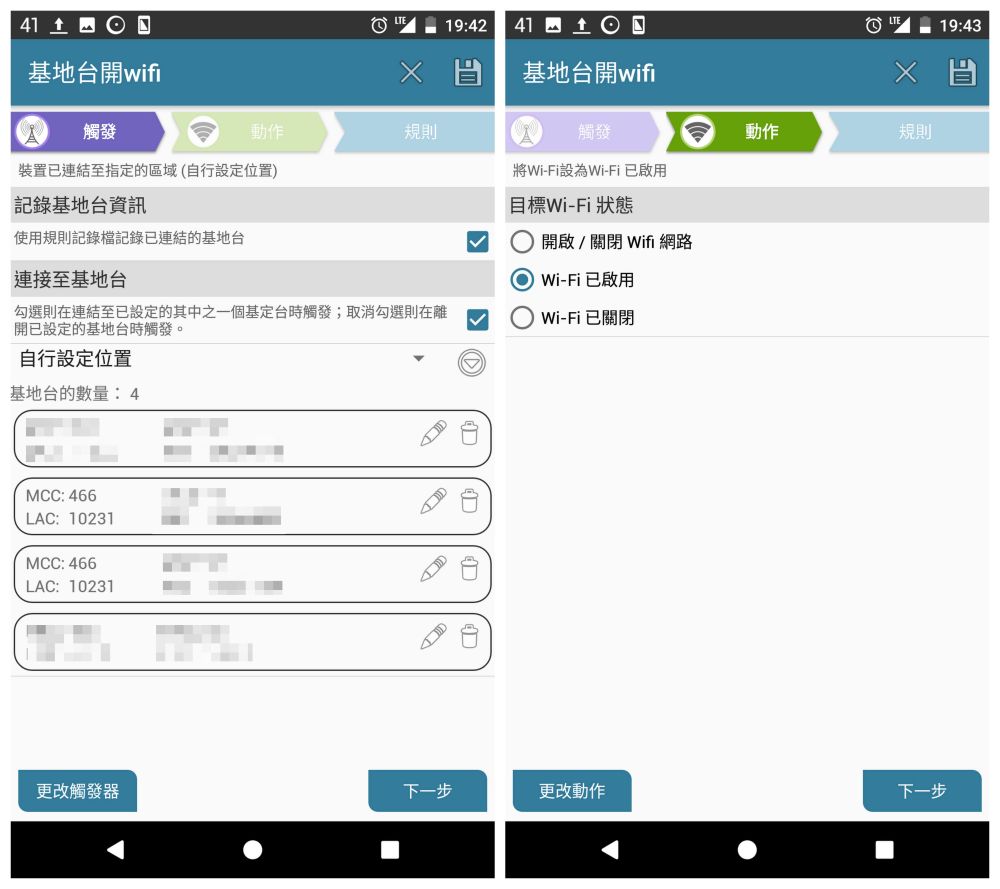
在家開藍芽 / 出門關藍芽:
可以設定成連上家中WIFI開啟藍芽功能,與家中WIFI斷線之後關閉藍芽
Google於Android 5.0新增Smart Lock功能,連上特定藍芽裝置之後可自動解鎖,經由上述設定便可以讓手機在家時自動開啟藍芽連上藍芽裝置、啟動自動解鎖功能;出門之後關閉藍芽以節省電力,並避免手機藍芽被陌生人搜尋到。
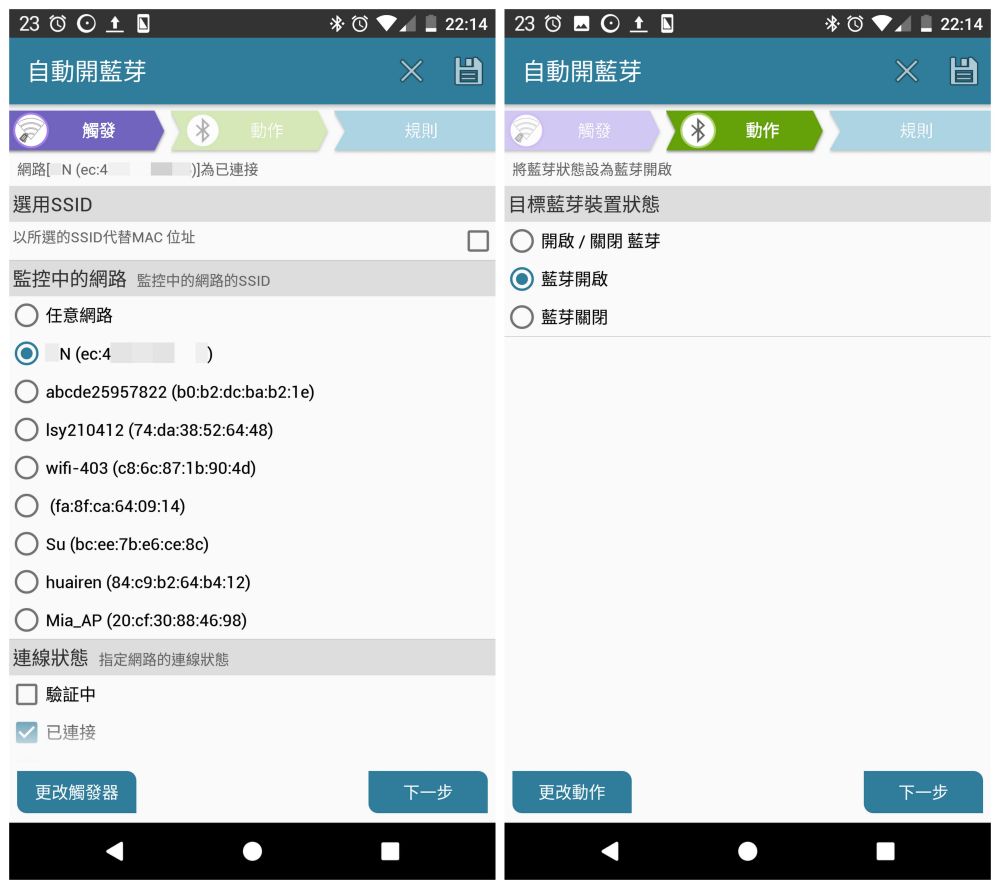
開啟特定APP時延長螢幕鎖定時間:
手機預設螢幕逾時時間設短一點時可以節省電力,但在使用Google Map或AT Bat(MLB.TV)等APP時可能會因螢幕逾時時間太短而需要頻繁的手動開啟螢幕,這時便可以設定開啟特定APP時延長螢幕逾時,該APP關閉之後縮短螢幕逾時(如果沒設這規則,APP關閉之後螢幕逾時時間會是延長的時間)
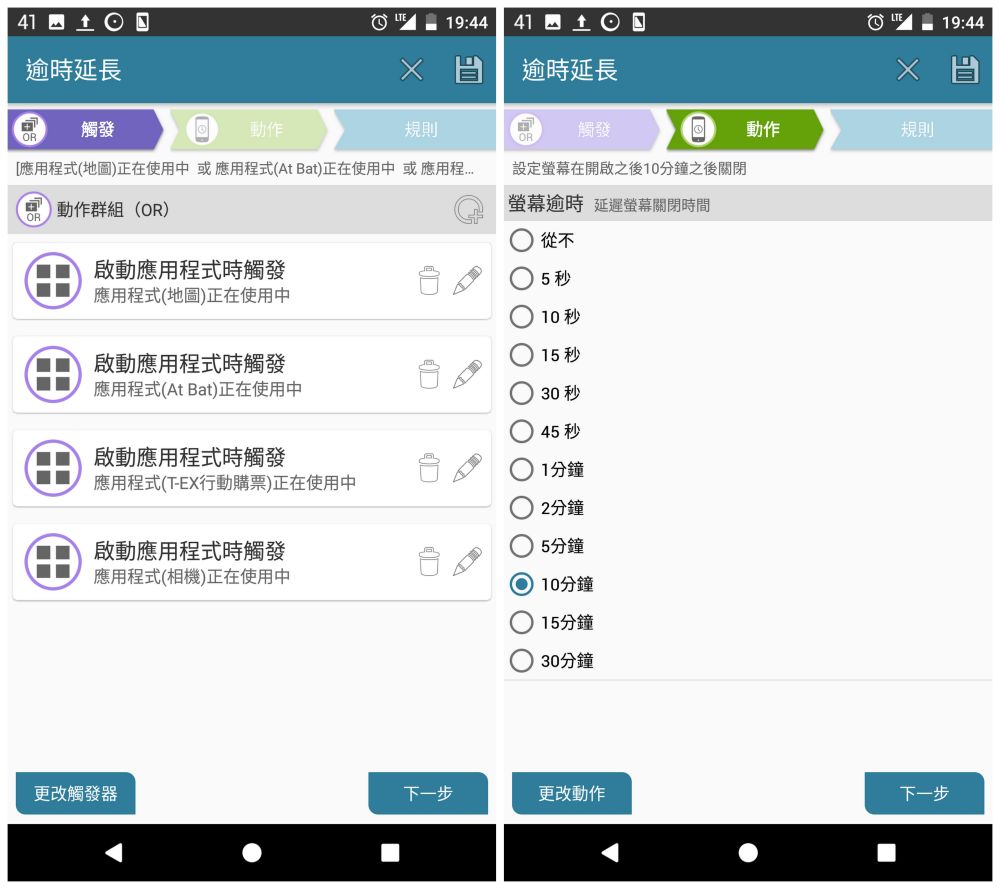
在辦公室時調整成靜音:
可利用地理位置設定抵達辦公室時調整成靜音,離開之後調整成正常,便可避免在辦公室忘記調整成靜音造成的困擾。此外,也可以利用地理位置自動開啟或關閉特定功能,如WiFi之類的,這樣就可以到辦公室時自動開啟WiFi利用公司的網路了。
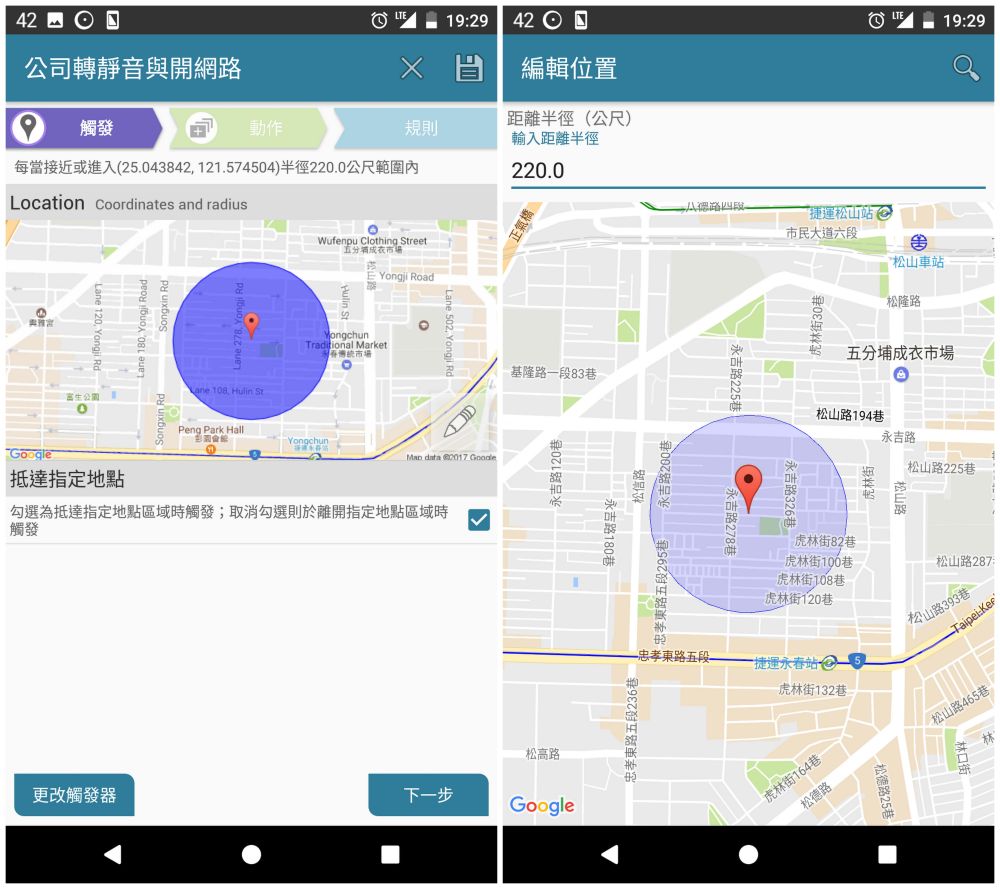
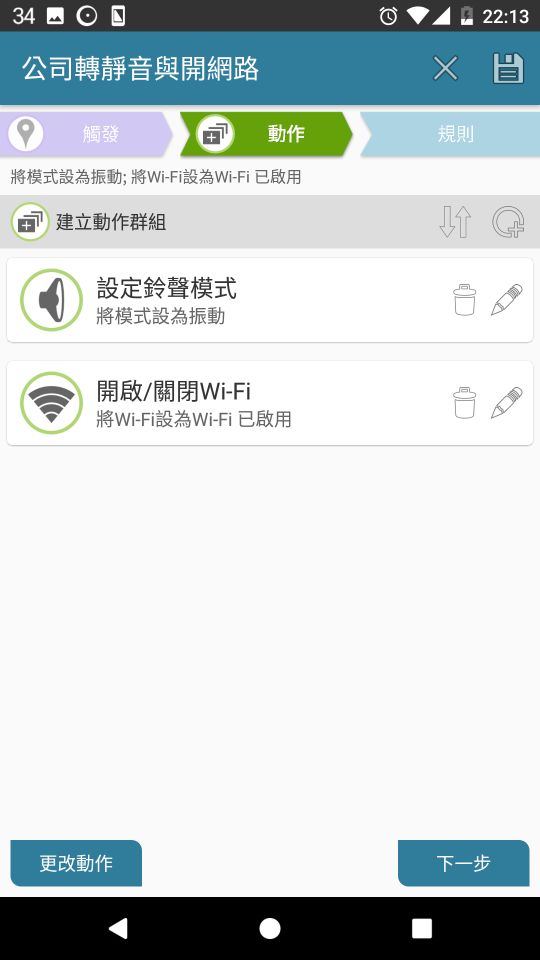
自動開關特定規則:
如果發生規則不斷被觸發(如已經在家開WIFI,系統還是不斷觸發在家開WIFI這規則)便可以利用這個功能自動開關特定規則
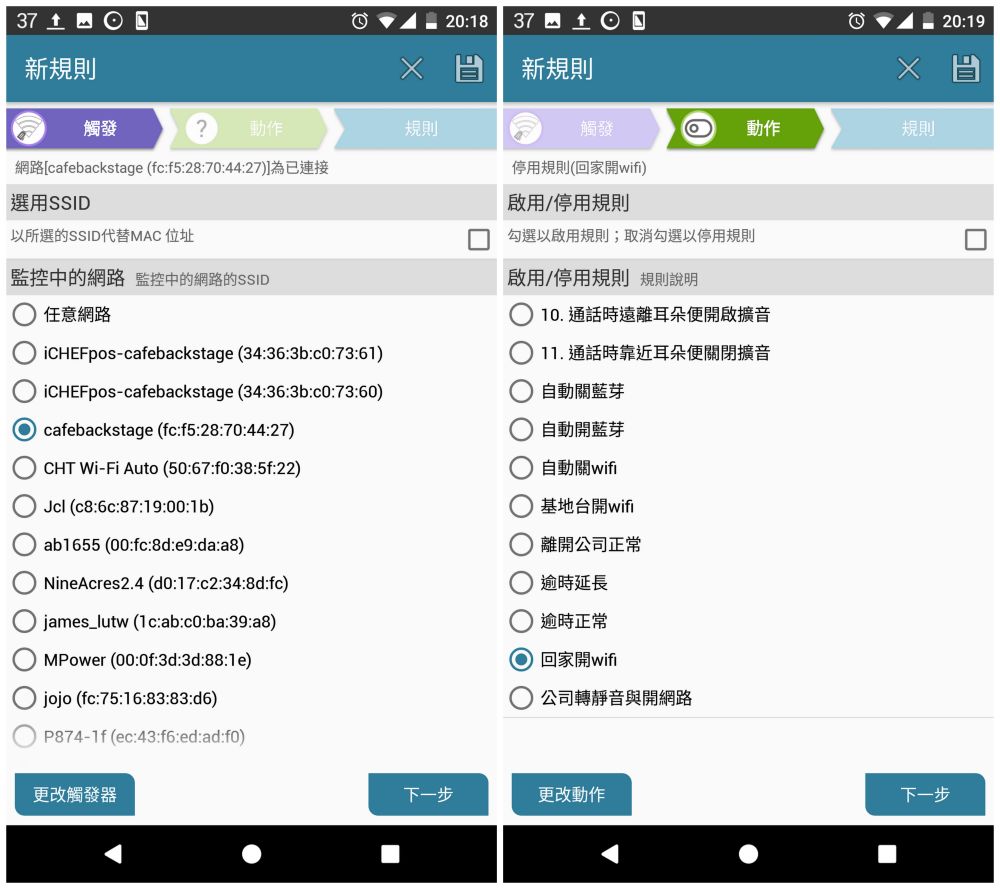
延遲觸發規則:
如果設定下列兩個規則:I. 與家中WIFI斷線之後關閉WIFI II. 連上特地基地台之後開啟WIFI,可能會造成已經與家中WIFI 斷線所以關閉WIFI,但又連上特定基地台而開啟WIFI,導致WIFI沒有正常關閉。這時候可以B規則的時間延遲十分鐘,與家中WIFI斷線之後關閉手機WIFI,十分鐘之後已經離開家了、連不上家中基地台,執行規則B也不會開啟WIFI
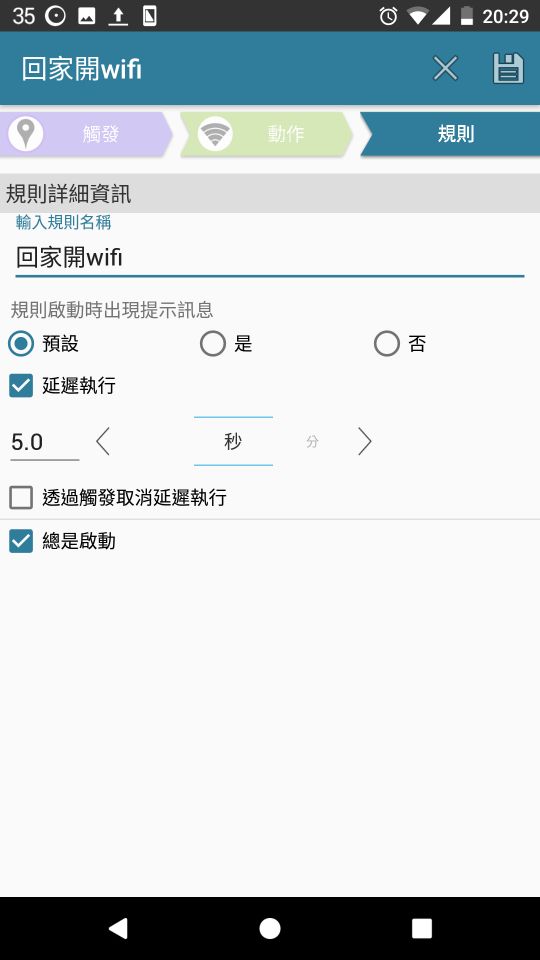
備份規則:
AutomateIt Pro雖然好用,但是設定頗繁瑣,還好它提供備份功能,讓我們在換手機前可以先備份規則,新手機安裝好之後,把備份檔放到手機內並且在檔案管理軟體內點擊備份檔,就可以快速的於新手機完成設定了。如果要利用APP的還原功能就一定要把備份檔放在AutomateIt Pro的資料夾,遠不如上述方式方便。
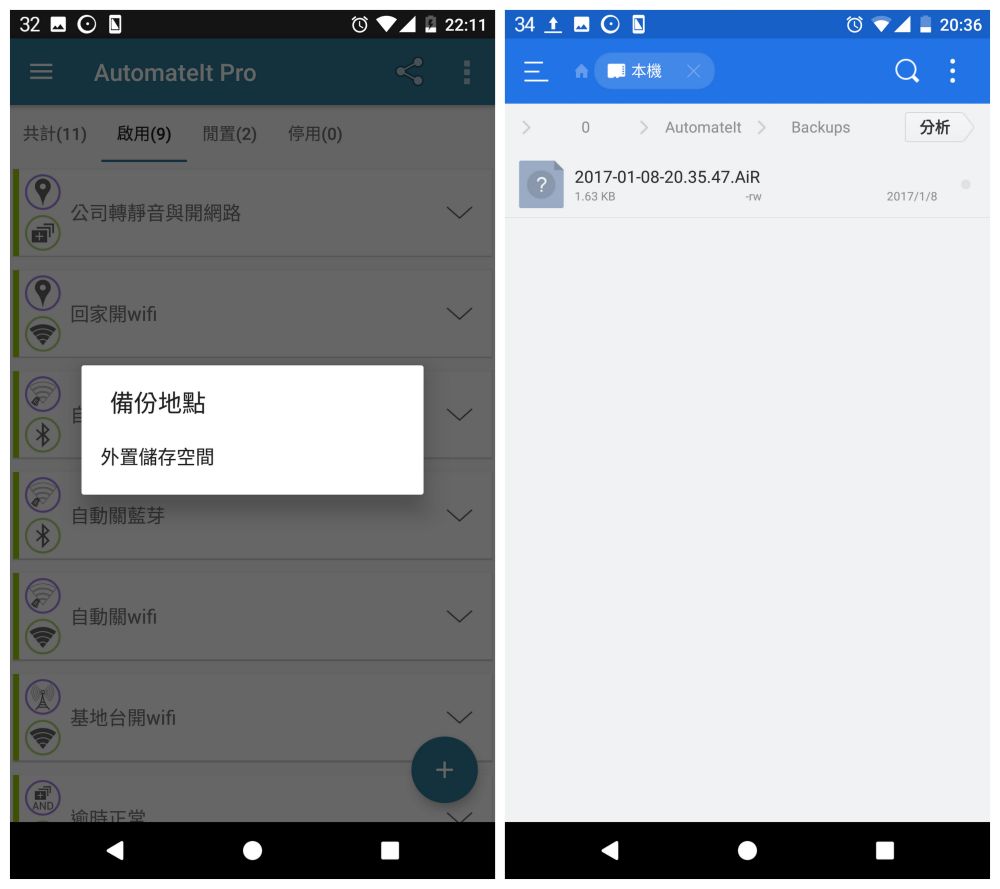
總結:
Automate It Pro的設定雖然繁瑣且需要仔細釐清邏輯,正確設定規則之後便可以讓手機自動執行任務與排程,節省非常多的時間,是非常推薦的Android排程APP。也有免費版本AutomateIt,少了群組動作、Sensor感應、基地台偵測等功能。
下載連結:AutomateitPro Android版下載連結(新台幣96元)

